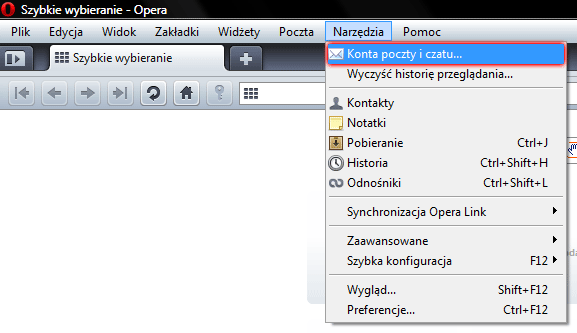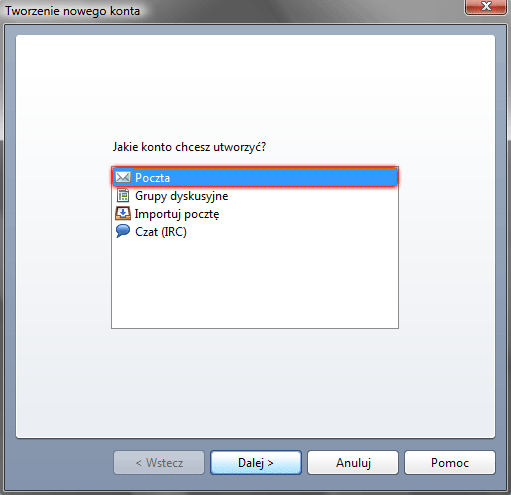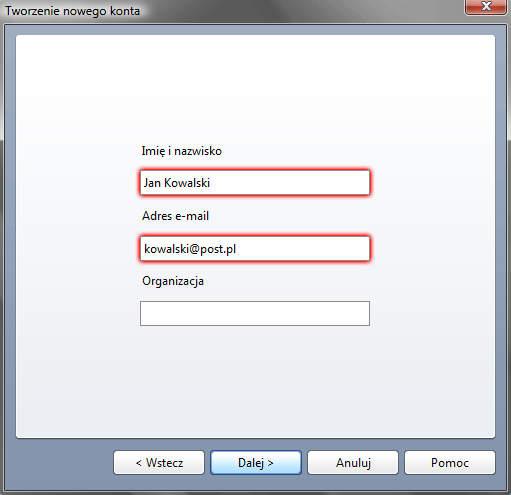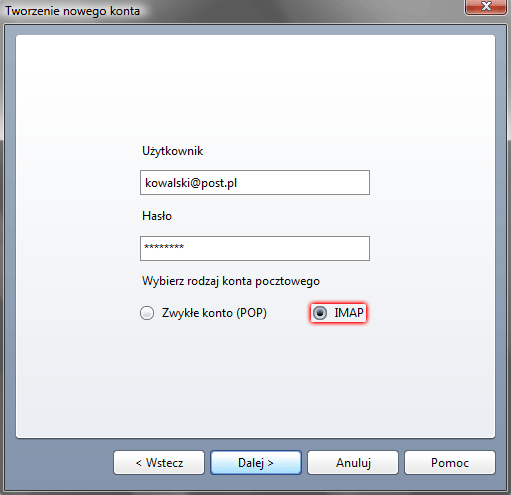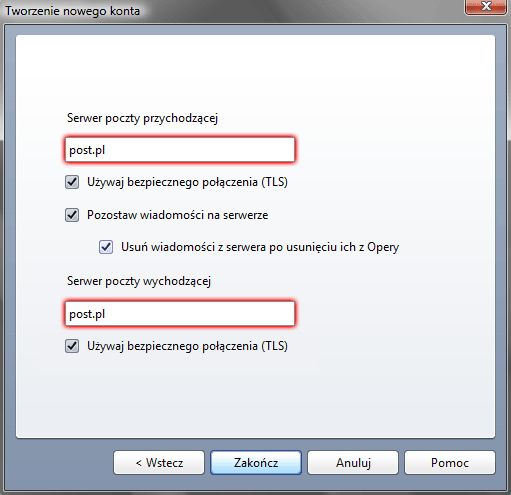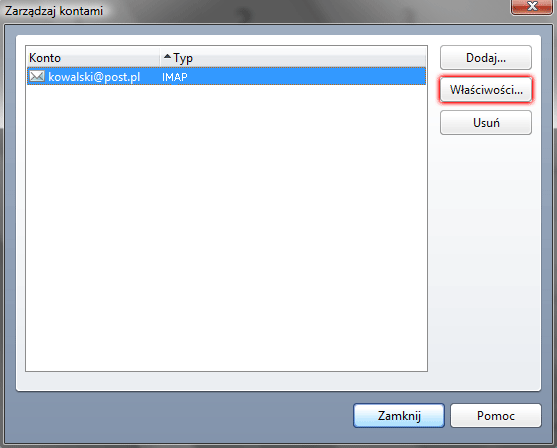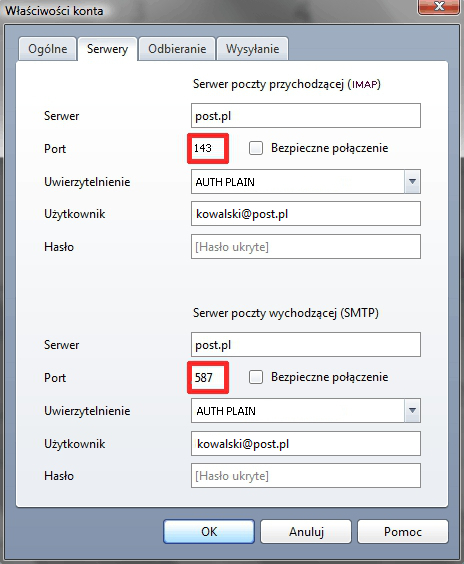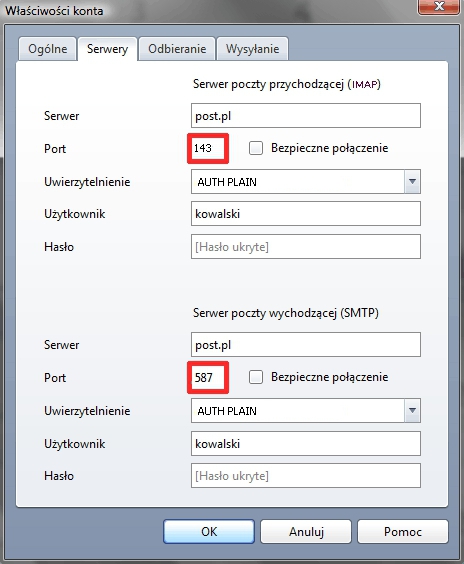- Informacje na temat protokołu IMAP – dlaczego należy z niego korzystać?
- Instrukcja konfiguracji dla Opera Mail.
Korzystaj z protokołu IMAP, następcy protokołu POP3
Instrukcja konfiguracji dla Opera Mail
W poniższej instrukcji konfiguracji przyjmiemy, że skrzynka e-mail należy do Jana Kowalskiego.
- Uruchom przeglądarkę WWW Opera (ikona czerwonej litery „O”).
- Z górnego menu kliknij zakładkę „Narzędzia” i następnie „Konta poczty i czatu„.
W przypadku pierwszego uruchomienia aplikacji Opera Mail zostaniesz zapytany o to, czy chcesz dodać konto pocztowe. Kliknij przycisk „TAK„, aby potwierdzić.
- W wyświetlonym oknie „Tworzenie nowego konta” wybierz rodzaj usługi, którą chcesz skonfigurować. Wybierz pozycję „Poczta” i kliknij przycisk „Dalej„.
- W nastepnym oknie podaj niezbędne dane identyfikacyjne:
- Imię i nazwisko – wpisz swoje imię i nazwisko lub inne dowolne dane identyfikacyjne.
- Adres e-mail – wpisz pełny adres e-mail dla Twojej skrzynki e-mail.
WAŻNE! Pamiętaj, że wprowadzony adres e-mail musi być taki sam jak nazwa użytkownika! W przeciwnym wypadku, podczas wysyłania wiadomości e-mail otrzymasz komunikat błędu typu „We don’t relay mail„. Przeczytaj więcej o błędzie We don’t relay mail.
- Organizacja (opcjonalnie) – podaj nazwę organizacji, w której np. pracujesz. Wypełnienie tego pola nie jest wymagane!
- W następnym oknie wpisz dane autoryzacyjne dla Twojej skrzynki e-mail i kliknij przycisk „Dalej„.
- Użytkownik – podaj pełen adres e-mail dla skrzynki e-mail, np. „kowalski@mojadomena.pl”.
WAŻNE! Pamiętaj, że wprowadzony adres e-mail musi być taki sam jak nazwa użytkownika! W przeciwnym wypadku, podczas wysyłania wiadomości e-mail otrzymasz komunikat błędu typu „We don’t relay mail„. Przeczytaj więcej o błędzie We don’t relay mail.
- Hasło – wpisz hasło do skrzynki e-mail w home.pl.
- Wybierz rodzaj konta pocztowego – wybierz typ połączenia (sugerowany IMAP).W poniższym przykładzie skorzystano z nazwy użytkownika „kowalski@post.pl”, ponieważ taki adres e-mail został podany w konfiguracji.
- Użytkownik – podaj pełen adres e-mail dla skrzynki e-mail, np. „kowalski@mojadomena.pl”.
- W następnym oknie wpisz dane konfiguracyjne dla serwerów poczty przychodzącej i wychodzącej dla Twojej skrzynki e-mail i kliknij przycisk „Zakończ”.
- Serwer przychodzącej poczty e-mail / Serwer wychodzącej poczty e-mail: adresy serwerów pocztowych dla konfigurowanej skrzynki e-mail znajdziesz w Panelu klienta > w sekcji Poczta. Przeczytaj gdzie znaleźć adresy serwerów poczty IMAP/SMTP/POP3.
Zalecamy używać nazwy serwerów wskazane w Panelu klienta. Ta konfiguracja zapewni Twojej poczcie bezpieczne połączenie z użyciem SSL. Możesz użyć nazwy serwerów pocztowych w adresie domeny konfigurowanego konta e-mail, jeśli posiadasz aktywny certyfikat SSL dla Twojej domeny. - Używaj bezpiecznego połączenia (TLS) – wybierz opcję „TAK„.
WAŻNE! Opcje „Pozostaw wiadomości na serwerze” oraz „Usuń wiadomości z serwera po usunięciu ich z Opery” są dostępne podczas konfiguracji tylko jeśli wybrałeś opcję POP3 podczas wyboru rodzaju konta pocztowego.
- Serwer przychodzącej poczty e-mail / Serwer wychodzącej poczty e-mail: adresy serwerów pocztowych dla konfigurowanej skrzynki e-mail znajdziesz w Panelu klienta > w sekcji Poczta. Przeczytaj gdzie znaleźć adresy serwerów poczty IMAP/SMTP/POP3.
- Po kliknięciu przycisku „Zakończ” nowe konto pocztowe w programie Opera Mail zostanie dodane.
-
Aby dokończyć konfigurację, z górnego menu „Narzędzia” ponownie wybierz opcję „Konta poczty i czatu„.
- Zaznacz odpowiednie konto i kliknij przycisk „Właściwości„.
- W oknie „Właściwości konta” przejdź do zakładki „Serwery„. W sekcji „Serwer poczty wychodzącej (SMTP)„, w polu „Port” zmień wartość na 587. Po wprowadzeniu zmiany kliknij przycisk „OK„.
WAŻNE! Jeśli jako typ konta wybrałeś „IMAP”, to w polach „Uwierzytelnianie” wybierz opcję „AUTH PLAIN”. Spowoduje to poprawne pobranie katalogów podczas synchronizacji, która występuje podczas połączenia IMAP.
 Pamiętaj, że w programie Opera Mail, a dokładniej w ustawieniach dodanej skrzynki e-mail możesz wybrać, które katalogi mają zostać zsynchronizowane.
Pamiętaj, że w programie Opera Mail, a dokładniej w ustawieniach dodanej skrzynki e-mail możesz wybrać, które katalogi mają zostać zsynchronizowane. - Teraz możesz rozpocząć bezpieczne korzystanie z poczty.
WAŻNE! Jeśli połączenie z serwerem pocztowym nie jest nawiązywane, to sprawdź od początku czy prawidłowo skonfigurowałeś program do obsługi poczty lub skontaktuj się z dostawcą oprogramowania.
Jak zmienić protokół pocztowy z IMAP na POP3 lub odwrotnie?
Jak zmienić numery portów po zakończonej konfiguracji programu pocztowego?
- Uruchom przeglądarkę WWW Opera (ikona czerwonej litery „O”).
- W górnym menu wybierz zakładkę „Narzędzia” i kliknij na „Konta poczty i czatu„.
- Następnie zaznacz skrzynkę e-mail, dla której chcesz zmienić konfigurację i kliknij przycisk „Właściwości„.
- Przejdź do zakładki „Serwery„, aby zmienić numery portów.
Poczta e-mail z własną domeną
Tylu użytkowników nie może się mylić. Wybierz niezawodny i bezpieczny e-mail z kalendarzem, organizacją zadań i bez spamu.